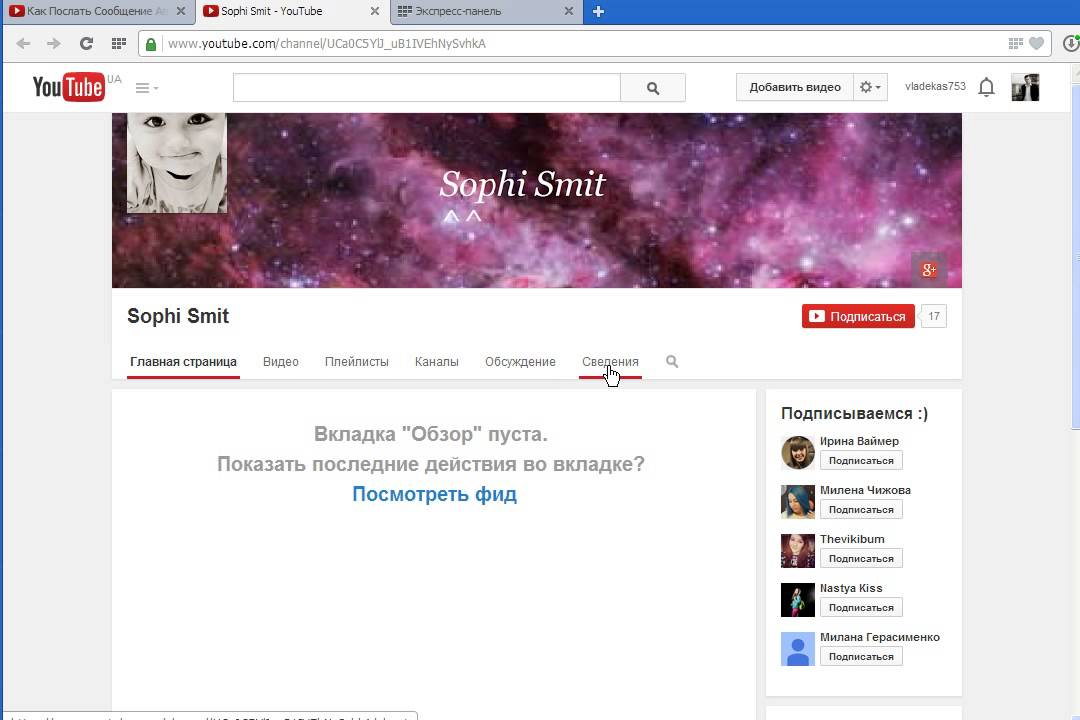Как написать и отправить личное сообщение в youtube
Мы уже неоднократно делали акцент, что YouTube с каждым годом все больше приближается к социальным сетям. По сути, сервис так и называют за глаза, хотя в официальных кругах его позиционируют, как видеохостинг………..
Это неудивительно, ведь здесь вы можете общаться с другими пользователями, создавать целые сообщества, публиковать различные новости и материалы, давать им оценку и прочее……………………………………………
→ Одной из самых полезных функций, безусловно, считаются “Личные сообщения”.
• Не трудно догадаться, что этот раздел предназначен для обмена информацией между пользователями сервиса.
Ниже мы поговорим о таких рутинных вопросах: ↓↓↓
- перейти в раздел сообщения;
- включить функцию;
- как отправить личное послание на YouTube и прочее.
Содержание
- Приватный послание на YouTube: кто может отправлять
- Отправка почты и проверка: все методы
Благодаря этой функции каждый пользователь может отсылать текстовую информацию и другие файлы участникам системы. Единственное условие – ваше имя должно быть подтверждено.
Единственное условие – ваше имя должно быть подтверждено.
Это значит, что нужно связать свой аккаунт с Google Plus и произвести некоторые настройки.
Если аккаунт создан после 2014 года, то, как правило, все это проходит в автоматическом режиме, а, если раньше, то следует настроить вручную: ↓
- заходим в аккаунт на YouTube, после чего кликаем на иконку канала и настройки;
- теперь необходимо выбрать “Связать аккаунт с Google+”;
- теперь выбираем один из пунктов, чтобы настроить имя и аватар канала;
- теперь мы смогли включить сообщения на YouTube.
Отправка почты и проверка: все методы
• Начнем с самого простого, как посмотреть личные сообщения на YouTube. ↓↓↓
1. Во-первых, вы можете получать уведомления не только от пользователей, но и подписчиков канала.
В последнем случае необходимо зайти на канал и нажать “Обсуждения“.
Здесь находятся общедоступные сообщения от ваших зрителей. В дальнейшем вы можете давать ответы прямо в этой форме или перейти на личные послания.
2. Во-вторых, если вы хотите проверить личные сообщения от пользователей системы, то следует пройти по ссылке https://www.youtube.com/messages ←
Или в “Творческую студию” – “Сообщество”, после чего в “Сообщения”.
Внимание!
Пользователи могут настроить оповещения о новых сообщениях на емейл – для этого нужно внести изменения в раздел “Уведомления”.
→ Теперь перейдём непосредственно к тому – как отправить сообщение пользователю на YouTube: ⇓⇓⇓
Метод 1. Из страницы другого пользователя
• В первую очередь, необходимо перейти на канал получателя
Для этого кликните на название канала под видео или, если вы уже подписаны, выберите нужный аккаунт в разделе “Подписки”.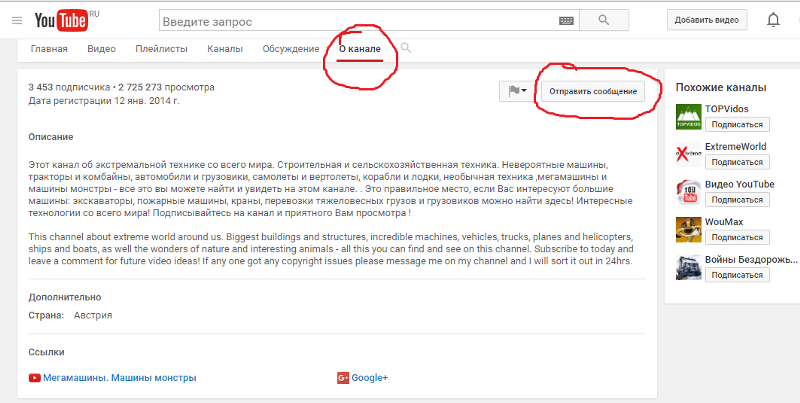
Справа вы должны отыскать вкладку “О канале“, после чего появится кнопка для отправки сообщений.
Теперь дело остаётся за малым – просто заполните форму, прикрепите при необходимости видео и отправьте данные.
Метод 2. Из вашей почты
→ Чтобы написать сообщение на YouTube этим способом, необходимо перейти в раздел “Творческая студия” затем в “Сообщество” и выберите соответствующий пункт…
Теперь на экране в верхней его части, можно заметить кнопку создать. Нажмите на неё и внесите имя пользователя.
Далее укажите тему, сформулируйте извещение и, при необходимости, прикрепите ролик.
Теперь можно смело отправлять ваше послание.
Метод 3. Отослать через форму ответа
•cЭтот способ актуален, если вы уже вступили в диалог с пользователем. По аналогии с прошлыми способами необходимо перейти в раздел с персональными сообщениями.
По аналогии с прошлыми способами необходимо перейти в раздел с персональными сообщениями.
Теперь нужно открыть папку “Входящие” и открыть последнее уведомление пользователя, которому вы хотите ответить. После чего, нажимаем на “Ответить” и пишем необходимый текст. После этого можно отправлять .
Таким образом, в статье мы освятили основные вопросы, касающиеся отправки сообщений.
Теперь вы без проблем можете общаться с другими участниками системы: договориться о сотрудничестве, обменяться интересными роликами и многое другое.
как загрузить и выложить видео, есть ли монетизация
Оглавление:
Что такое YouTube Shorts?
Откуда взялись шортс?
Требования к шортс
Могу ли я использовать чужие видео в Shorts?
Монетизация: есть ли она в Shorts?
Куда попадают шортс после загрузки?
Как загрузить и выложить Shorts на iOS и Android?
Можно ли загрузить шортс с компьютера?
Отличные идеи для контента YouTube Shorts
Минутные новости
Видео в формате до / после
Анбоксинг / распаковка
Акцент на достоинствах продукта
Истории с эмоциональной связью
Покажите рабочие процессы
Используйте обычные длинные видео
Лайфхаки в туториалах
Уникальные факты
Минивлоги
Мотиватор
Мемы
Правда и миф
Отзывы
Грустное заключение
Оглавление:
Что такое YouTube Shorts?
Откуда взялись шортс?
Требования к шортс
Могу ли я использовать чужие видео в Shorts?
Монетизация: есть ли она в Shorts?
Куда попадают шортс после загрузки?
Как загрузить и выложить Shorts на iOS и Android?
Можно ли загрузить шортс с компьютера?
Отличные идеи для контента YouTube Shorts
Минутные новости
Видео в формате до / после
Анбоксинг / распаковка
Акцент на достоинствах продукта
Истории с эмоциональной связью
Покажите рабочие процессы
Используйте обычные длинные видео
Лайфхаки в туториалах
Уникальные факты
Минивлоги
Мотиватор
Мемы
Правда и миф
Отзывы
Грустное заключение
Что такое YouTube Shorts?
Shorts – это встроенный функционал YouTube для создания и просмотра коротких видео длиной до 60 секунд.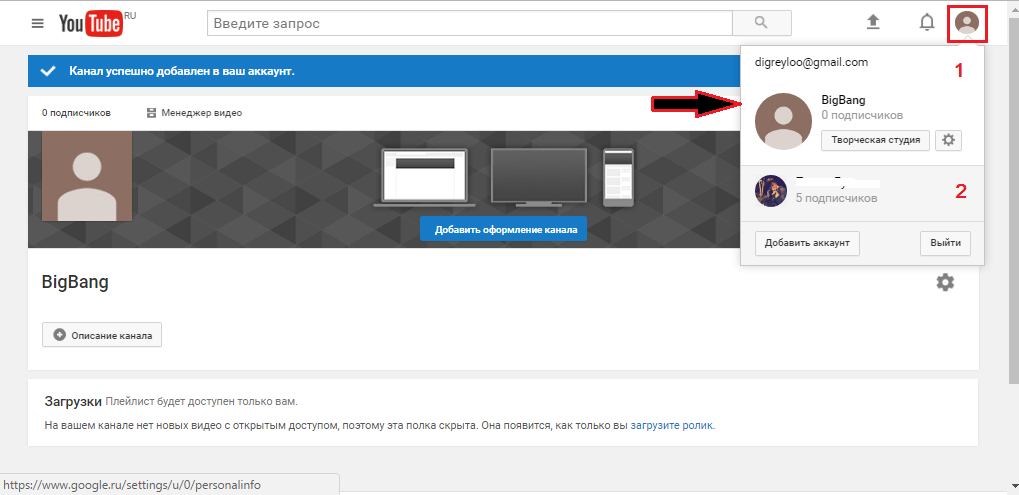
Шортс сильно напоминает TikTok по смыслу и функционалу: вертикальная ориентация видео, веселая музыка, позитивный вайб.
Характерная особенность YouTube Shorts – бесконечная лента, которую не нужно прокручивать (видео подгружаются автоматически, если пользователь посмотрел хотя бы один ролик). Хотя шортсы предназначены для просмотра на смартфонах, их можно увидеть и на компьютерах и планшетах, введя хэштег #Shorts в строке поиска YouTube или нажав на кнопку в меню слева.
Читайте также
Как продвигаться в YouTube: топ факторов ранжирования Как улучшить видео с помощью… нейросети — 7 лучших вариантов В январе 2022 схожесть TikTok и YouTube Shorts была доказана уже любителями легкого и незаконного заработка — они копировали сотни и тысяч видео из трендов TikTok и публиковали их на YouTube Shorts.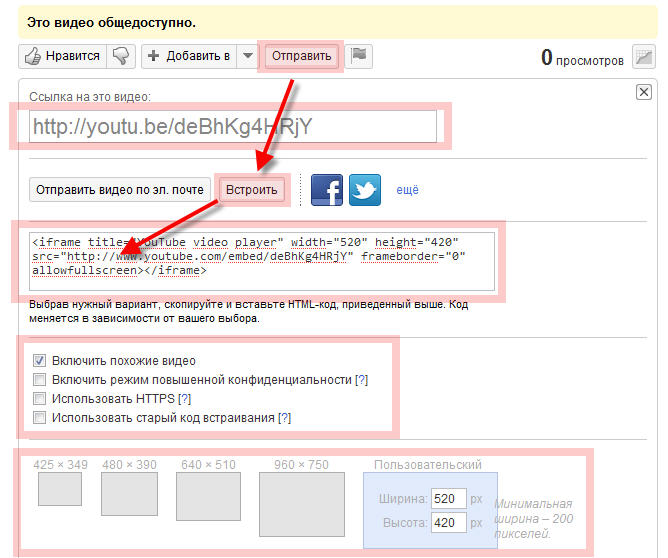
К 25 января 2022 года формат Shorts суммарно привлек более пяти триллионов просмотров на платформу.
Откуда взялись шортс?
Примечательна история запуска платформы. Бета-версия YouTube Shorts появилась в Индии в сентябре 2020 года (в тот момент TikTok в стране уже был под запретом). Через шесть месяцев, в марте 2021, сервис в бета-версии стал доступен и жителям США. Полноценный мировой релиз платформы состоялся в июле 2021 года – уже после запуска и развертывания в других странах.
Требования к шортс
Вот четыре главных требования, которые предъявляются YouTube к роликам в формате Shorts:
- Длительность ролика не может быть больше 60 секунд.

- Aspect Ratio: вертикальное, формат – только 9х16.
- Длина названия – не более ста знаков.
- Обязательно настроить параметры аудитории, выбрав соответствующий возрастной ценз.
Могу ли я использовать чужие видео в Shorts?
Нет. У вас должна быть лицензия на весь видеоконтент, который вы собираетесь включить в шортс. Иначе YouTube может заблокировать видео (причин много – от заявок по Content ID до жалоб со стороны правообладателей).
Монетизация: есть ли она в Shorts?
Когда Shorts только запускался, пользователи YouTube получали приглашения, в которых указывался возможный доход на новой платформе: от 300 до 10 тысяч долларов. Hollywood Reporter сообщал: подобные инвайты получили более чем 3.000 авторов.
YouTube Shorts идет по стопам TikTok не только в плане функционала, но и в плане монетизации: как и TikTok, Google объявил о создании фонда для выплаты вознаграждений лучшим авторам платформы. Только у TikTok размер такого фонда составлял 1 миллиард долларов, а у YouTube Shorts – 100 миллионов долларов (фонд Google рассчитан на 2021-2022-й годы).
Только у TikTok размер такого фонда составлял 1 миллиард долларов, а у YouTube Shorts – 100 миллионов долларов (фонд Google рассчитан на 2021-2022-й годы).
Позже стало известно – монетизация по фондовой модели является временной мерой и она будет использоваться до тех пор, пока Google не представит полноценную партнёрскую программу для авторов Shorts.
Партнёрская программа YouTube и YouTube Shorts больше недоступна россиянам. Судя по ответам издателям в поддержке Google AdSense, ждать придётся долго (возможно, несколько лет).
Куда попадают шортс после загрузки?
Важно: шортсы публикуются на главном канале. После загрузки все шортсы отправляются в специальный раздел. А так выглядит раздел Shorts в десктоп-версии YouTube:
Попасть в раздел Shorts можно как из десктоп-версии YouTube, так и из мобильного приложения
Статистика по показам шортсов автоматически добавляется к данным по видео на основном канале.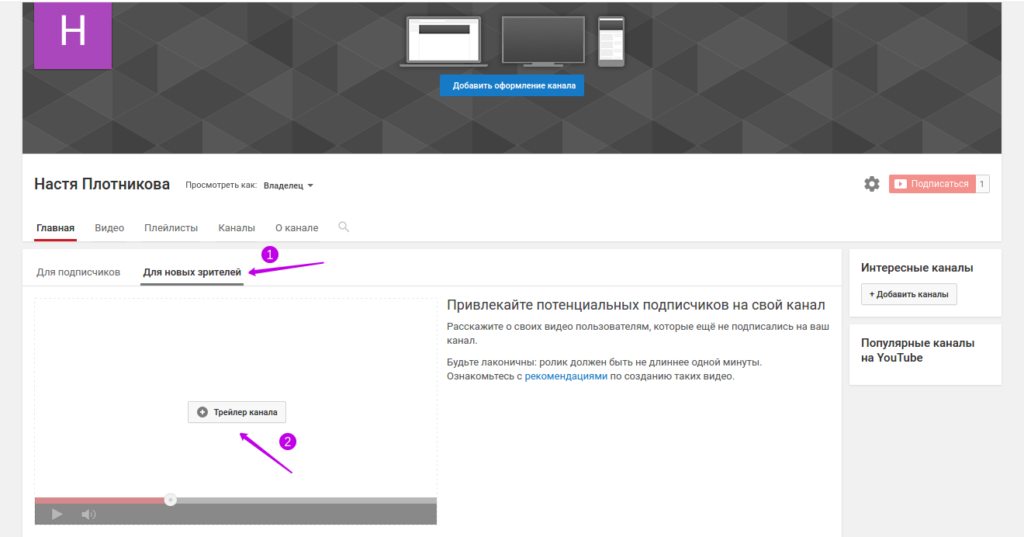 Ее видно в Студии.
Ее видно в Студии.
Продвинем ваш бизнес
В Google и «Яндексе», соцсетях, рассылках, на видеоплатформах, у блогеров
ПодробнееКак загрузить и выложить Shorts на iOS и Android?
Чтобы опубликовать шортс воспользуйтесь этим алгоритмом:
- Откройте мобильное приложение YouTube на устройстве.
- Тапните по знаку + и нажмите на строку «Создать Shorts».
Если у вас нет кнопки «Создать Shorts», значит ваш канал не соответствует правилам YouTube
Внимание: максимальная длительность шорта – 15 секунд (это значение по умолчанию). Если вам нужно снять шорт 60 секунд, нажмите на цифру «15».
шорт можно снимать в формате 15-ти или 60-ти секундного видео
Кстати, добавить музыку из фонотеки YouTube можно только в том случае, если длительность ролика не превышает 15 секунд.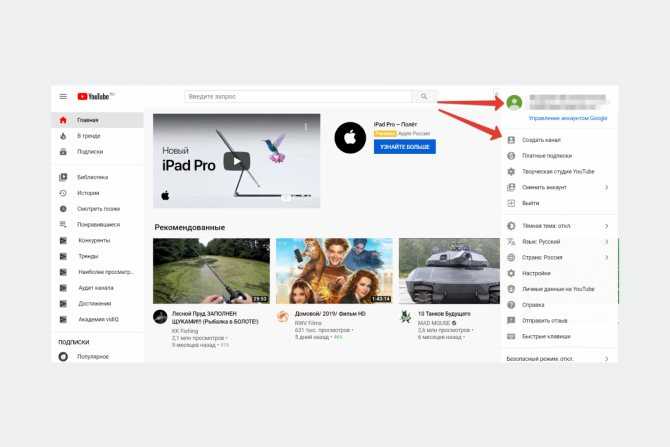
- Теперь тапните по иконке «Запись». Удерживайте кнопку все время записи видео.
Также кнопку «Запись» можно не удерживать, а нажать два раза – в момент старта шорта и в момент его окончания.
- Если записанное видео не подходит, нажмите на иконку обратной стрелки. Даже когда запись удалена, её можно вернуть. Для этого нажмите на иконку «Повторить».
- Если нужно закрыть камеру или сохранить черновик шорта – нажмите на иконку крестика.
- Чтобы посмотреть и изменить видео, нажмите на значок галочки.
- Для возврата к редактированию снятого шорта, нажмите на стрелочку назад.
Также вернуться к камере можно, нажав кнопку «Сохранить изменения» или «Отменить изменения» (после экрана редактирования видео)
8. Если снятый шорт вас устраивает – нажимаем кнопку «Далее» .
При желании на этом экране можно добавить музыку, текст, фильтры или задать хронологию
8. Указываем название шорта (вы должны уместиться в 100 знаков). Настраиваем видимость ролика для пользователей.
Настраиваем видимость ролика для пользователей.
В название видео можно добавить тег #Shorts. Замечено, что хештег увеличивает шанс попадания видео в рекомендации.
Добавляем данные ролику: название, настраиваем доступ и выбираем аудиторию
На YouTube существует три типа доступа: по ссылке, открытый или ограниченный. Если автору шорта от 13 до 17 лет, то платформа автоматически установит ограниченный доступ. Если автору более 18 лет – открытый доступ.
8. Нажимаем на кнопку «Указать аудиторию», которая находится на этом же экране, но чуть ниже:
Укажите, можно ли смотреть загружаемый ролик детям
Что если YouTube заблокируют – главные рекомендации [обновлено]
Как определить, что контент предназначен для детей? Воспользуйтесь таблицей:
Вы должны четко разграничивать загружаемый контент с точки зрения предназначенности / не-предназначенности для детского просмотра
9. Теперь нажимаем на кнопку «Загрузить» в самом низу экрана. Готово! Ролик загружен успешно и теперь доступен зрителям YouTube.
Теперь нажимаем на кнопку «Загрузить» в самом низу экрана. Готово! Ролик загружен успешно и теперь доступен зрителям YouTube.
Можно ли загрузить шортс с компьютера?
Да, можно. Вот краткий алгоритм действий:
- Войдите в свой аккаунт Google.
- Перейдите в «Творческую студию YouTube».
- Кликните по кнопке «Создать».
Если готовое видео соответствует техническим требования к шортс (9х16, не более 60 секунд), его можно превратить в шортс
- Перетащите в это окно видео или нажмите «Выбрать файлы», чтобы выбрать ролик на компьютере:
Добавляя видео, вы принимаете Условия использования и правила сообщества YouTube
- Настройте видео как обычно. Укажите заголовок, но в конце обязательно добавьте хэштег #shorts:
Обязательно добавьте хэшег, иначе даже вертикальное видео не попадет в шортс
В один шортс разрешается добавлять максимум 15 сцен (в YouTube их также называют фрагментами).
Отличные идеи для контента YouTube Shorts
Представляем необычные, но эффективные идеи для всех авторов шортс. Их можно использовать для производства контента в большинстве тематик, и эти идеи способны принести вам достаточно большое количество просмотров.
Наилучший вариант контента для шортс – короткие видео на английском языке. Доказано, что англоязычные видео ранжируются лучше, так как количество зрителей за рубежом гораздо выше, чем в России.
Так что разумнее нацелиться на зарубежный рынок. Если монетизация когда-нибудь вернётся в Россию – вы будете в шоколаде.
Минутные новости
Отличная идея для новых авторов шортс. Смысл в том, что вы честно и без прекрас рассказываете о главных событиях в России или в мире. Упаковать информацию в 60 секунд сложно – нужен специальный талант. Но, если вы это сделаете, можно рассчитывать на колоссальные охваты.
Попробуйте составить топ-5 событий или новостей, подберите релевантные изображения или видео, донесите главные идеи с помощью титров или закадрового голоса.
Новости – универсальный контент, его потребляют зрители с самыми разнообразными интересами, поэтому он ранжируется очень широко в отличие от других тематик.
Журналистика и новостные СМИ – это, конечно, беспроигрышный вариант. Но новости за 60 секунд могут сработать и в других тематиках, например, финансовый рынок, недвижимость, электроника, здравоохранение, автомобили. Экспериментируйте!
Видео в формате до / после
В отличие от других форматов контента этот не теряет популярности уже десятки лет.
Контент в стиле до / после вызывает невероятный отклик у аудитории, не зря он запрещен во всех рекламных системах (креатив с изображением до / после просто не пройдет модерацию). Так что шортсы этого формата особенно подойдут компаниям, которые хотят продемонстрировать результаты использования своего продукта.
Главное достоинство – возможность показать, как изменилась жизнь человека после покупки / использования продукта или услуги. И эту концепцию можно внедрить практически в любые ниши бизнеса.
Например, вы продаёте химию для автомобиля, скажем, цветную полироль. В шортсе вы можете продемонстрировать состояние кузова до полировки и после. Для этого даже не обязательно видео, можно просто сделать красивый монтаж с музыкой на основе двух фотографий. Только убедитесь, что результат использования продукта хорошо виден на второй фотографии.
Анбоксинг / распаковка
Как и в TikTok, видео с распаковкой товаров в YouTube Shorts получают очень хорошие просмотры. Вы можете снимать распаковку самостоятельно или заручиться поддержкой блогеров. Второй вариант подойдет, если вы пытаетесь продвинуть собственный продукт. Запишите реакцию популярного блогера, сделайте монтаж и добавьте энергичную музыку – шортс готов.
Вообще, если ваша компания занимается продуктами, то распаковка – отличная идея для серии постоянных роликов.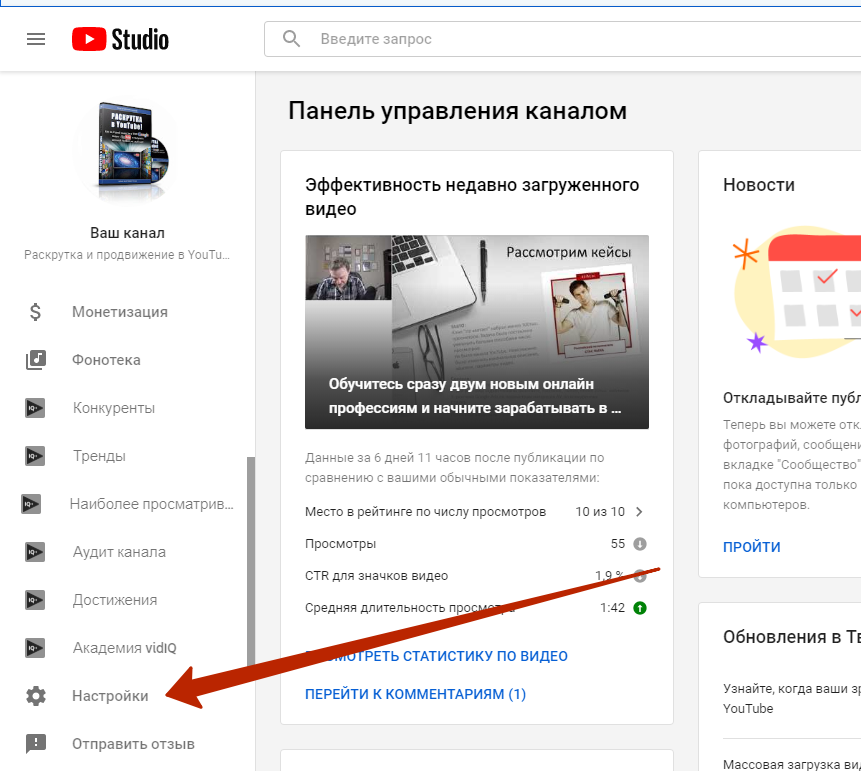 Unboxing популярен сам по себе, и если вы сможете «упаковать» такой контент в одноминутное видео удачно, то органический рост просмотров – лишь дело времени. Ну а бренды смогут улучшить лояльность и повысить узнаваемость. Если у компании нет внутренних ресурсов для создания шортс, она всегда может заказать съемку видео.
Unboxing популярен сам по себе, и если вы сможете «упаковать» такой контент в одноминутное видео удачно, то органический рост просмотров – лишь дело времени. Ну а бренды смогут улучшить лояльность и повысить узнаваемость. Если у компании нет внутренних ресурсов для создания шортс, она всегда может заказать съемку видео.
Акцент на достоинствах продукта
Объектом съемки может быть любой продукт: товар, вещь, книга. Вы знаете достоинства продукта, как свои пять пальцев? Сделайте из этих достоинств шортc!
Составьте краткий список всех преимуществ, которые получает человек от использования продукта.
Например, вы продаёте кондиционер для волос. Расскажите аудитории о конкретных достоинствах, которые получит человек, воспользовавшийся вашим средством. Приложите фото или видео. Распишите отзывы и дайте зрителю понять: ваш продукт лучше, чем у конкурентов.
Истории с эмоциональной связью
Этот формат Shorts могут использовать как YouTube-блогеры, так и бренды.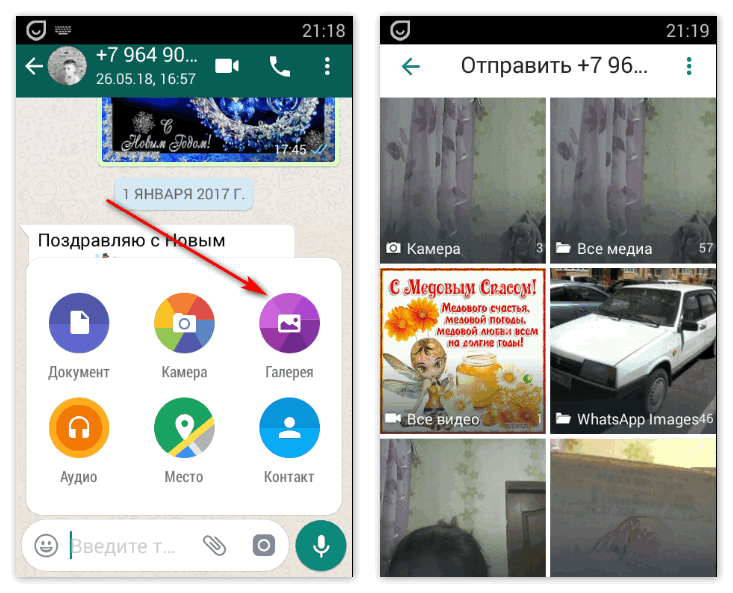 Причём брендам формат сторителлинга даже полезнее.
Причём брендам формат сторителлинга даже полезнее.
Смысл в том, чтобы не пулять коммерческое сообщение «в лоб», а рассказать и донести его через эмоциональную историю. Она может быть смешной, душевной или трогательной. Эта история должна связать вашу аудиторию с принципами бренда, с его ключевыми целями.
Хорошая история способна создать эмоциональную связь с компанией. Это довольно сложная задача, но предлагаем вам получить вдохновение, посмотрев, как с ней справился всемирно известный производитель мебели:
Покажите рабочие процессы
Закулисье – отличная идея для шортс, которые снимают компании. Вы берёте в руки телефон и снимаете видео, которое иллюстрирует ваши ежедневные рабочие проблемы. Так вы даёте понять зрителям, что компания заботится не только о прибыли, но и делает что-то большее, например, отвечает за каждого клиента или помогает людям.
Вы можете познакомить зрителя с рабочей культурой в своей компании, показать решение конкретных задач или продемонстрировать свою команду, рабочие пространство.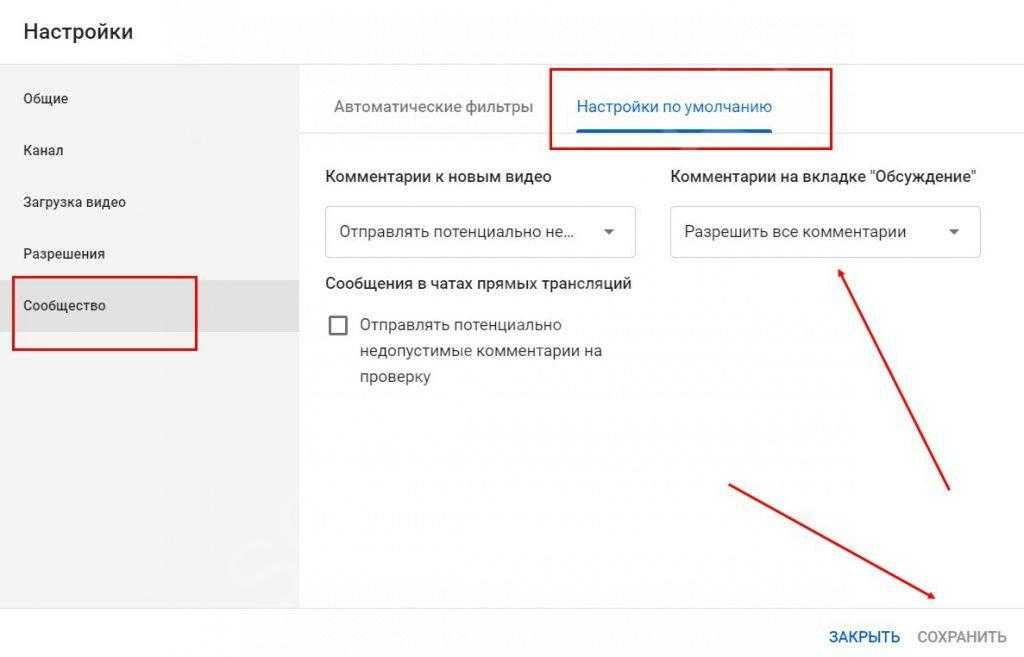 Цель – установить эмоциональную связь с аудиторией. Например, вы работаете в больнице или частной клинике. Можно не просто показать, как вы помогаете пациентам, но даже добавить иронии:
Цель – установить эмоциональную связь с аудиторией. Например, вы работаете в больнице или частной клинике. Можно не просто показать, как вы помогаете пациентам, но даже добавить иронии:
Используйте обычные длинные видео
Найдите самые удачные, самые популярные видео на своём канале и проанализируйте их на предмет создания шортсов: посмотрите, сколько просмотров они собрали, можно ли их нарезать так, чтобы отдельные фрагменты передавали всю суть и так далее.
Перепрофилирование длинного контента в короткие, 60-и секундные ролики даёт отличные результаты. Особенно, если ваш канал уже обладает неплохой популярностью.
Как известно, люди способны сконцентрировать внимание лишь в среднем на 8 секунд. Так что, «упаковывая» идеи длинных роликов в формат шортса, вы можете получить наилучший результат: донести до зрителя основную идею полного видео без перегрузки его внимания.
Переделывая длинные ролики в короткие, можно пользоваться двумя тактиками: сделать акцент на одной идее или вынести в короткое видео несколько самых удачных.
Вы считаете, что в каком-то не совсем удачном видео у вас были две-три удачные вставки или мысли? Отлично! Вычлените их из ролика и сделайте на их основе шортс!
Лайфхаки в туториалах
Как и в TikTok, в YouTube Shorts этот формат любят не только зрители, но и бренды. Вы можете показать, как использовать продукт, показать его скрытые функции и так далее.
Лучше всего работают пошаговые туториалы. Обязательно сделайте красивый титр на продакшене для каждого шага. Например, для шортса «Как сделать свой сайт», шаги могут быть такими:
- Проверьте доступность домена.
- Зарегистрируйте домен и подключите хостинг.
- Установите CMS на хостинг.
Для шортов в формате лайфхаков в туториале можно следовать следующему плану: сначала озвучить/показать проблему, а затем предложить шаги, которые помогут ее решить.
Уникальные факты
Если вы специалист в какой-то отрасли, то начните шортс с чёткого, конкретного факта. Он должен вызывать вау-эффект, но при этом не быть банальным. Примеры таких фактов: крупнейшему городу Тайваня всего 12 лет; уличную еду ежедневно покупает более 2,5 миллиардов человек. Желательно, чтобы факт был связан именно с той нишей, в которой вы специалист.
Он должен вызывать вау-эффект, но при этом не быть банальным. Примеры таких фактов: крупнейшему городу Тайваня всего 12 лет; уличную еду ежедневно покупает более 2,5 миллиардов человек. Желательно, чтобы факт был связан именно с той нишей, в которой вы специалист.
Первым делом составьте список из 5-10 необычных фактов, которыми бы вы хотели поделиться со зрителями. После этого выберите лучшие идеи и снимите по ним черновой вариант шортса.
Например, вы работаете в фитнес-клубе: сделайте видео с пятью необычными фактами, связанными с упражнениями. Так вы затрагиваете свою целевую аудиторию, но при этом сразу давите на её боли и сообщаете, что являетесь экспертом и знаете, о чём говорите.
Формат шортсов с уникальными фактами помогает установить эмоциональный контакт с аудиторией, повысить её доверие к вашему контенту и, в конце концов, сделает вас специалистом по определенной тематике.
Но также шортсы в формате уникальных фактов могут иметь и сугубо развлекательный характер:
Минивлоги
Возьмите красивые, эстетичные фотографии или видео из телефона, добавьте мягкий закадровый голос, сделайте красивый фильтр – минивлог готов. Что касается содержимого, это может быть что угодно: один день из жизни блогера, процесс выбора кроссовок, рассказ о том, сколько получает конкретный специалист (которым вы являетесь). Или краткий обзор смартфона, который вы купили вчера.
Что касается содержимого, это может быть что угодно: один день из жизни блогера, процесс выбора кроссовок, рассказ о том, сколько получает конкретный специалист (которым вы являетесь). Или краткий обзор смартфона, который вы купили вчера.
Мотиватор
Мотивирующие видео – это отдельный жанр, который пользуется неизменной популярностью в социальных сетях. Ведь он не имеет возрастных ограничений, помогает вдохновиться и нравится многим пользователям.
Не обязательно показывать в таких роликах собственную жизнь. Вы можете создать монтаж на основе красивых фотографий или видео с добавлением мотивирующих цитат, которые соответствуют ситуации.
Мемы
Потенциал мемов огромен. Их сила в вирусности – неконтролируемом распространении на аудиторию в миллионы людей. Но рука об руку с вирусностью мемов идет невозможность прогнозировать их популярность. Вы можете превратить практически любую ситуацию из своей жизни в мем. Это сложно, но возможно.
Это сложно, но возможно.
В формате шортсов вы можете не только создавать мемы, но и разбирать уже готовые: сравнивать, разбирать на цитаты, анализировать.
Правда и миф
Этот формат шортсов отлично подойдёт специалистам. Вы имеете большой опыт в определённой отрасли и хотите им поделиться?
Создайте видео, где вы раскладываете по полочкам мифы, которые связаны с вашим бизнесом, отраслью, продуктом.
Вы можете подкрепить свою позицию при помощи цитат или высказываний авторитетных людей, компаний, брендов.
Развенчивая мифы, вы показываете собственный опыт и улучшаете доверие аудитории. Снимать шортсы в этом формате совсем не сложно.
Отзывы
Даже если вы не создаёте собственный контент, вы можете использовать информацию с других сайтов, чтобы создать популярный шорт.
Найдите отзывы на «Яндекс.Маркете», IRecommend или «Отзовике».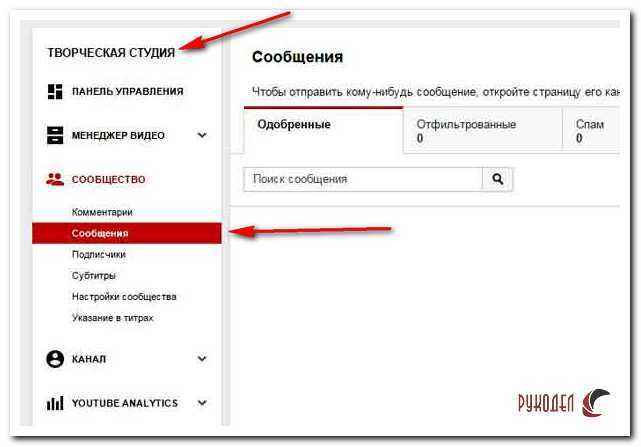 Соберите их в одно видео. С отзывами могут работать и компании: вы можете попросить своих клиентов прислать ролик о том, как они используют ваш продукт, например. Или попросите их записать реакцию на продукт на видео.
Соберите их в одно видео. С отзывами могут работать и компании: вы можете попросить своих клиентов прислать ролик о том, как они используют ваш продукт, например. Или попросите их записать реакцию на продукт на видео.
Ошибка заполнения!
Ошибка заполнения!
Ошибка заполнения!
Нажимая кнопку “Зарегистрироваться”, вы даете согласие на обработку своих персональных данных. Я согласен получать еженедельную рассылку TexTerra
Спасибо!
Ваша заявка принята.
Мы свяжемся с вами в ближайшее время.
Грустное заключение
Использовать YouTube Shorts российским авторам сейчас не совсем целесообразно из-за отсутствия монетизации. Но через пару лет всё может поменяться. Сейчас шортс можно использовать для роста подписчиков и обеспечения стабильно высоких охватов.
Популярные шортсы повышают охват основного канала и могут расширять его аудиторию.
Ну и при помощи shorts можно перенаправлять трафик с YouTube-канала, например, на партнерскую программу, собственный сайт или в Telegram-канал.
Как раскрутить канал на YouTube: руководство для начинающих
Лучший формат для загрузки на YouTube
Если вы не знаете, какой формат файла использовать для загрузки видео на YouTube, вы, конечно, не одиноки. Существует несколько форматов файлов на выбор и способов их преобразования в другие форматы, поэтому поиск лучшего для использования может показаться случайным. Вам может быть интересно, имеет ли значение, какой формат вы используете. Однако есть форматы, которые работают лучше, чем другие.
Вам может быть интересно, имеет ли значение, какой формат вы используете. Однако есть форматы, которые работают лучше, чем другие.
Форматы, которые поддерживает YouTube
YouTube поддерживает шестнадцать различных форматов файлов. Вы можете загрузить свое видео в любом из следующих форматов:
- .MOV
- .MPEG-1
- .MPEG-2
- .MPEG4
- .MP4
- .миль на галлон
- .AVI
- .WMV
- .MPEGPS
- .FLV
- 3GPP
- ВебМ
- DNxHR
- ProRes
- КиноФорма
- HEVC (h365)
Если ваш файл не находится ни в одном из вышеперечисленных форматов, вам придется его преобразовать. На странице справки YouTube есть информация о том, как лучше преобразовать файл, если он не находится в одном из перечисленных форматов. Существует также бесплатное расширение Google Chrome под названием Video Converter, которое конвертирует ваши файлы для вас.
На странице справки YouTube есть информация о том, как лучше преобразовать файл, если он не находится в одном из перечисленных форматов. Существует также бесплатное расширение Google Chrome под названием Video Converter, которое конвертирует ваши файлы для вас.
Каждый из перечисленных выше форматов был разработан для одновременного воспроизведения видео и аудио, хотя некоторые из них могут быть лучше других. Не просто выберите один и конвертируйте файл. Вы должны знать, что рекомендуется для YouTube.
Лучший формат файла для использования на YouTube
Сам YouTube рекомендует использовать формат .MP4 для загрузки видео с наилучшим качеством, так что это должен быть ваш первый выбор. Если по какой-то причине вы не можете или не хотите использовать .MP4, вместо этого вы можете использовать несколько других.
Если вам нужен второй вариант, почти также подойдет формат .MOV.
Если по какой-либо причине вы не можете использовать ни .MP4, ни .MOV, рекомендуется преобразовать видео в один из этих двух форматов или найти другой способ записи видео.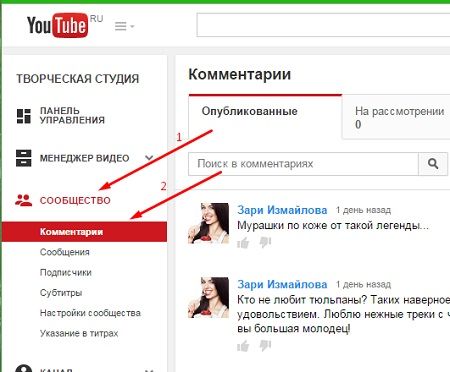 Другие форматы не будут поддерживать качество видео и аудио, которое вам нужно будет загрузить на YouTube.
Другие форматы не будут поддерживать качество видео и аудио, которое вам нужно будет загрузить на YouTube.
Эти два формата — лучший способ сохранить ясность и высокое качество содержимого во время загрузки. У YouTube также есть дополнительные рекомендации.
Что еще нужно знать
При загрузке видео у вас будет несколько вариантов выбора кодеков, соотношения сторон и многого другого. Придерживайтесь того, что рекомендует YouTube для лучшего видеофайла. Вот эти рекомендации:
- Кодек H.264
- 15-20 Мб
- Аудиокодек AAC-LC
Как видео, так и аудио кодеки предназначены для сохранения максимальной целостности видео и звука в вашем видео при загрузке. Если вы придерживаетесь рекомендаций YouTube, у вас не должно возникнуть проблем с потерей качества видео или с несовпадением звука с видео.
Стандартное соотношение сторон YouTube — 16:9, поэтому убедитесь, что ваш файл в любом формате загружается с этим соотношением.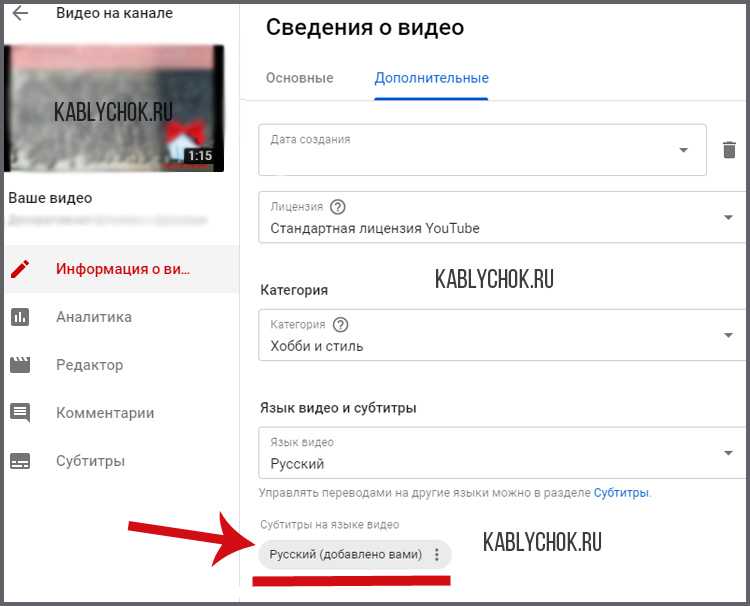 В противном случае у вас будет видео странного формата с темными полосами по бокам или вверху, и вы можете потерять подписчиков, если ваше видео будет странно отображаться на их экранах воспроизведения или если они не смогут разобрать детали.
В противном случае у вас будет видео странного формата с темными полосами по бокам или вверху, и вы можете потерять подписчиков, если ваше видео будет странно отображаться на их экранах воспроизведения или если они не смогут разобрать детали.
Максимальный размер файла YouTube составляет 128 ГБ или продолжительность 12 часов. Возьмут то, что меньше. Однако, если вам нужны постоянные зрители, постарайтесь не втискивать слишком много информации в одно видео. Если вы придерживаетесь одной темы для каждого видео, у вас, скорее всего, никогда не возникнет проблем с файлом, который слишком велик для загрузки на YouTube.
Несмотря на то, что на YouTube есть несколько форматов, которые вы можете использовать, рекомендуемые .MP4 или .MOV — это лучший способ сохранить целостность вашего видео и аудио. Добавленная рекомендация YouTube гарантирует, что вы загрузите видео в наилучшем возможном качестве на свой канал. Наличие высококачественных видео — один из лучших способов сохранить подписчиков и выделиться в море других каналов, и эти форматы файлов лучше всего использовать для загрузки ваших видео.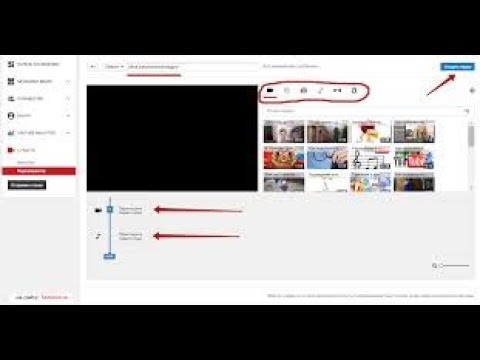
Нужно скачать VideoStudio?
Загрузите бесплатную 30-дневную пробную версию прямо сейчас!
Попроб. Узнать больше
Как отправить кому-то сообщение на YouTube
Автор Идову Омисола
Обновлено
Хотите связаться со своим любимым ютубером? Вот как вы можете отправить сообщение кому-либо на YouTube.
Вы когда-нибудь хотели поделиться своими мыслями с создателем YouTube в частном порядке? Хотя Google удалил возможность обмена личными сообщениями с YouTube, все еще есть способ обойти это.
Поскольку вы не можете отправить кому-то сообщение напрямую на YouTube, вы можете отправить электронное письмо напрямую или связаться с создателем видео или администратором канала через их профили в социальных сетях.
В этом посте мы покажем вам, как отправить сообщение пользователю YouTube с помощью его адреса электронной почты или социальных сетей.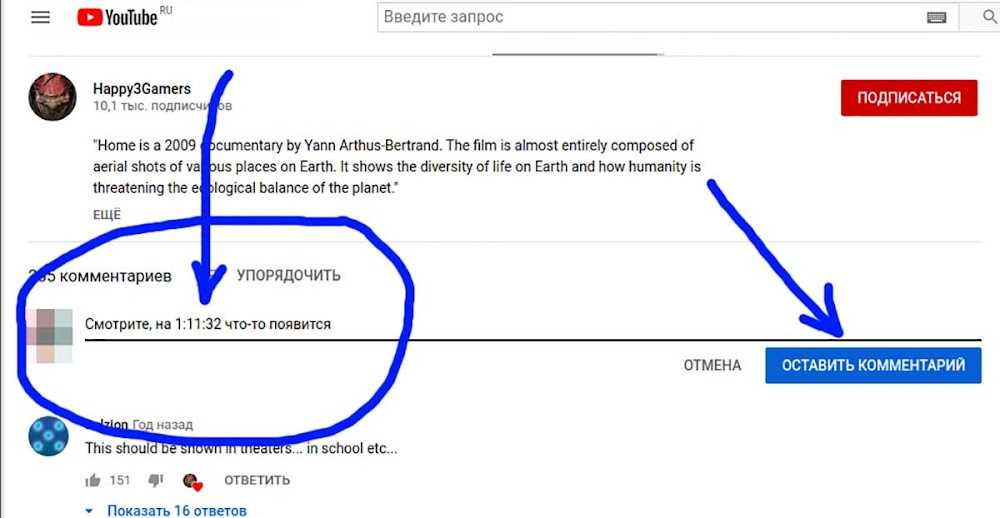
Как отправить сообщение кому-нибудь на YouTube
Для отправки сообщения на канал YouTuber требуется всего несколько кликов. Сначала войдите в свою учетную запись на YouTube и выполните следующие действия, чтобы начать.
Как связаться с каналом YouTube по адресу электронной почты
Чтобы отправить кому-либо сообщение по адресу электронной почты, указанному на его канале YouTube:
- Используйте панель поиска в верхней части веб-приложения, чтобы найти канал или человека, которому вы хотите отправить сообщение. Альтернативный вариант: Щелкните имя пользователя или баннер прямо под видео, чтобы перейти на канал создателя.
- Перейти к О нас.
- Далее прокрутите вниз и нажмите ПРОСМОТР АДРЕСА ЭЛЕКТРОННОЙ ПОЧТЫ . Вы увидите эту опцию только в том случае, если создатель связал канал с адресом электронной почты.
- При появлении запроса отметьте галочкой поле Я не робот reCAPTCHA и нажмите Отправить , чтобы открыть адрес электронной почты канала.

- Щелкните указанный адрес электронной почты или скопируйте и вставьте его в почтовый клиент, чтобы отправить электронное письмо непосредственно владельцу канала.
Если у YouTuber нет адреса электронной почты, связанного с его каналом, вы можете попробовать другие варианты. Большинство создателей связывают свои профили в социальных сетях, таких как LinkedIn, Twitter, Facebook и другие, со своим каналом YouTube.
Вы можете получить доступ к этим параметрам социальных сетей, посетив страницу About на канале YouTube.
Прокрутив вниз и щелкнув их учетные записи в социальных сетях в разделе Ссылки , вы попадете на страницу их профиля в социальной сети. Кроме того, вы можете увидеть ссылки на их профили в социальных сетях в правом нижнем углу баннера канала вверху.
Как только вы попадете в профиль пользователя YouTube в социальной сети, вы можете попытаться отправить ему прямое сообщение оттуда.
Вместо этого отправить публичный чат
Отправка общедоступного сообщения — это еще один способ связаться с владельцем канала на YouTube, если он не отключил комментарии к видео на YouTube. Однако сообщения, которые вы отправляете сюда, не являются частными, и их могут видеть все.
Однако сообщения, которые вы отправляете сюда, не являются частными, и их могут видеть все.
Чтобы отправить общедоступный чат или комментарий на YouTube, перейдите на домашнюю страницу канала и щелкните вкладку Сообщество (если она есть). Далее оставьте комментарий к любому из их опубликованных постов (если они есть).
Если вместо этого вы хотите связаться с конкретным видео, вы можете использовать значок поиска в верхней части страницы канала, чтобы найти нужное видео.
Затем щелкните указанное видео и прокрутите вниз до раздела комментариев. Введите свое сообщение в поле для комментариев и нажмите КОММЕНТАРИЙ .
Этот ютубер на расстоянии одного сообщения
Несмотря на то, что отсутствие DM на YouTube создает препятствия для обмена сообщениями с кем-либо непосредственно на YouTube, эти альтернативные способы отправки сообщений работают. Например, отправка электронного письма ютуберу, как показано, даже придает вашему сообщению официальную достоверность и даже может помочь вам более тесно связаться с ютубером.